ラジオサーバーポケット PJ-10の取扱説明書・マニュアル [全116ページ 3.71MB]
man_pj10.pdf
https://support.olympus.co.jp/.../man_pj10.pdf - 3.71MB
- キャッシュ
39321view
116page / 3.71MB
1116資料地 方 都 府 県 地 域 周 波 数北 海 道 札 幌札幌 567 kHz函 館函館 675 kHz江差 792 kHz旭 川 旭川 621 kHz遠別 792 kHz名寄 837 kHz稚内 927 kHz帯 広帯広 603 kHz釧 路 釧路 585 kHz北 見北見 1,188 kHz網走 1,188 kHz室 蘭苫小牧 945 kHz室蘭 945 kHz東 北 青 森青森 963 kHz八戸 999 kHz岩 手盛岡 531 kHz大船渡 576 kHz秋 田秋田 1,503 kHz山 形山形 540 kHz米沢 1,026 kHz鶴岡 1,368 kHz宮 城仙台 891 kHz福 島 郡山 846 kHz会津若松 1,161 kHz福島 1,323 kHzいわき 1,341 kHz地 方 都 府 県 地 域 周 波 数関 東栃 木那須 594 kHz宇都宮 594 kHz茨 城水戸 594 kHz土浦 594 kHz群 馬前橋 594 kHz埼 玉さいたま 594 kHz東 京東京 594 kHz千 葉千葉 594 kHz神奈川横浜 594 kHz山 梨甲府 927 kHz富士吉田 1,584 kHz信越・北陸新 潟高田 792 kHz新潟837 kHz長 野松本 540 kHz飯田 621 kHz長野 819 kHz木曽福島 981 kHz富 山富山 648 kHz石 川 七尾 540 kHz金沢 1,224 kHz福 井 福井 927 kHz東 海 静 岡浜松 576 kHz静岡 882 kHz岐 阜 岐阜 729 kHz高山 792 kHz愛 知名古屋 729 kHz三 重 津729 kHz近 畿京 都舞鶴 585 kHz京都 621 kHz大 阪大阪 666 kHz滋 賀彦根 945 kHz奈 良奈良 666 kHz和歌山和歌山 666 kHz兵 庫神戸 666 kHzNHK第一放送(周波数リスト)NHK 第一放送(周波数リスト)
参考になったと評価
 41人が参考になったと評価しています。
41人が参考になったと評価しています。
この取扱説明書が関連付けられている製品








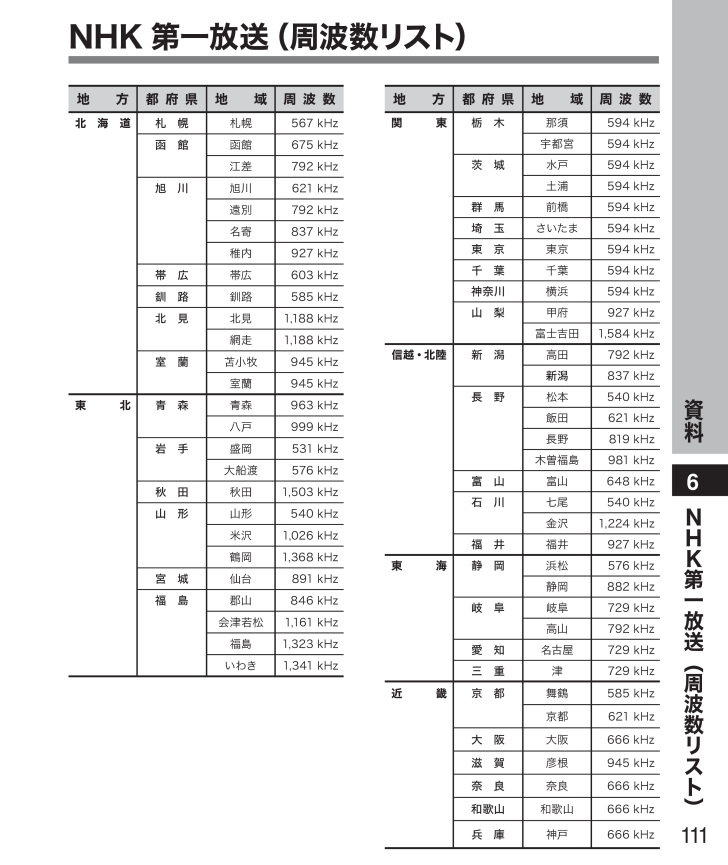
 41人が参考になったと評価しています。
41人が参考になったと評価しています。




